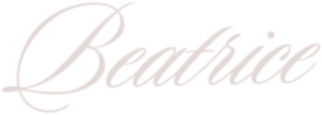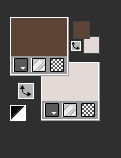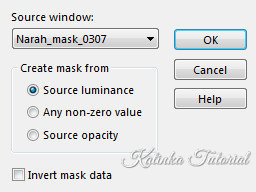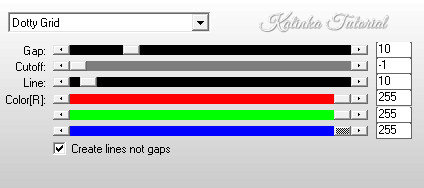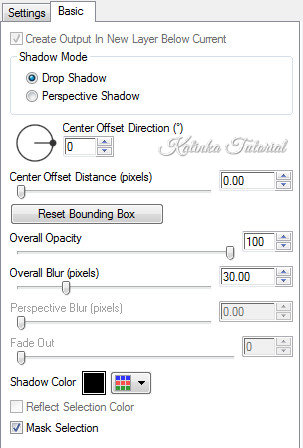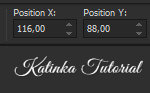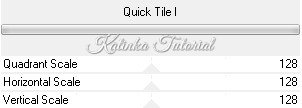-
A leckét holland nyelvre fordította Anja
*
A leckét francia nyelvre fordította Beatrice
*
A leckét portugál nyelvre fordította Vera Mendes
*
A leckét német nyelvre fordította Inge-Lore
Köszönöm a szép fordításokat!
Ezt a bemutatót PSP 2019 programmal készítettem, de a PSP más változatával is
elkészíthető
Anyag
1 Alpha_Beatrice_KPSP
1 Nőci: by Zezete
1 Maszk: Narah_mask_0307
1 Tájkép: misted VSP 24 (Valyscrappassion)
1 Cím
1 Színpaletta
Szűrők
Carolaine and Sensibility – CS-Linear-H
AP [Lines] – Lines – SilverLining
Filters Unlimited 2.0 – Graphics Plus – Quick Tile I
FONTOS!
A PSP különböző változata eltérő hatást eredményezhet
Ha más csöveket és színeket használ, változtassa meg a Keverék módot (Blend Mode)
és az Átlátszóságot (Opacity)
Mentse el a munkáját gyakran
Használt színek

Előkészítés
Nyissa ki a csövet és a maszkot a PSP-ben
Válasszon két színt, ami harmonizál a csövével
Előtérszín 1. - Háttérszín 2.
1.
Nyit: Alpha_Beatrice_KPSP
Töltse ki az 1. színnel
2.
Új raszter réteg / Layers – New Raster Layer
Töltse ki a 2. színnel
3.
Rétegek – Új maszkréteg – a Képből / Layers – New Mask Layer – From Image
Layers – Merge – Merge Group
Adjust – Sharpness – Sharpen More
Látható rétegek egyesítése / Layers – Merge – Visible
4.
Rétegek – Másolat / Layers – Duplicate
Új raszter réteg / Layers – New Raster Layer
Selections – Load/Save Selection – Load Selection From Alpha Channel – Selection #1
5.
Effects – 3D Effects – Drop Shadow: 0/ 0/ 75/ 45 - Szín fekete
Kijelölés – Törlése / Selections – Select None
6.
Maradjon a rétegen (Raster 1)
Selections – Load/Save Selection – Load Selection From Alpha Channel – Selection #2
7.
Effects – 3D Effects – Drop Shadow, mint korábban
Kijelölés – Törlése / Selections – Select None
8.
Aktiválja a középső réteget (Copy of Merged)
Effects – Plugins – Carolaine and Sensibility – CS-Linear-H
Látható rétegek egyesítése / Layers – Merge – Merge Visible
9.
Selections – Load/Save Selection – Load Selection From Alpha Channel – Selection #3
Effects – Plugins – AP [Lines] – Lines – SilverLining
Kijelölés – Törlése / Selections – Select None
10.
Új raszter réteg / Layers – New Raster Layer
Selections – Load/Save Selection – Load Selection From Alpha Channel – Selection #4
Nyit: Misted VSP 24
Szerkesztés – Másolás / Edit – Copy
Térjen vissza a munkához
Szerkesztés – Beillesztés a kijelölésbe / Edit – Paste Into Selection
Effects – 3D Effects – Drop Shadow, mint korábban
Adjust – Sharpness – Sharpen
Kijelölés – Törlése / Selections – Select None
11.
Nyit: Nőci
Szerkesztés – Másolás / Edit – Copy
Térjen vissza a munkához
Szerkesztés – Beillesztés új rétegként / Edit – Paste As New Layer
Kép – Tükör Vízszintes Tükör / Image – Mirror – Mirror Horizontal
Kép – Átméretezés / Image – Resize 70 % (Az összes réteg nincs bejelölve)
12.
Nyomja meg a "K" gombot a billentyűzeten
A kép kijelölésre kerül
A felső eszköztáron adja meg az alábbi értékeket
A kijelölés törléséhez nyomja meg az "M" gombot a billentyűzeten
13.
Effects – Plugins – Alien Skin – Eye Candy 5: Impact – Perspective Shadow
Adja meg az alábbi értékeket a "Basic" fülön
14.
Nyit: Cím
Szerkesztés – Másolás / Edit – Copy
Térjen vissza a munkához
Szerkesztés – Beillesztés új rétegként / Edit – Paste As New Layer
A felső eszköztáron adja meg az alábbi értékeket
A kijelölés törléséhez nyomja meg az "M" gombot a billentyűzeten
Effects – 3D Effects – Drop Shadow, mint korábban
Adjust – Sharpness – Sharpen
15.
Kép – Szimmetrikus szegélyek hozzáadása / Image – Add Borders – Symmetric
1 pixel – 2. szín
Szerkesztés –Másolás
10 pixel – 1. szín
1 pixel – 2. szín
50 pixel - 1. szín
16.
Aktiválja a Varázspálcát (Magic Wand)
Kattintson az 50 pixeles keretbe
Szerkesztés – Beillesztés a kijelölésbe / Edit – Paste Into Selection
Adjust – Blur – Gaussian Blur – Radius: 30
17.
Effects – Plugins – Unlimited 2.0 – Graphics Plus – Quick Tile I
Effects – 3D Effects – Drop Shadow: 5/ 5/ 75/ 45 - Szín fekete
Kijelölés – Törlése / Selections – Select None
18.
Kép – Szimmetrikus szegélyek hozzáadása / Image – Add Borders – Symmetric
1 pixel – 2. szín
19.
Új rétegre írja a nevét
Rétegek – Az összes réteg egyesítése / Layers – Merge – Merge All (Flatten)
Kép – Átméretezés / Image – Resize – Width 950 pixel (Az összes réteg be van jelölve)
Adjust – Sharpness – Sharpen
20.
Mentés Jpeg formátumban

Változatok:
Femme 665 by Lily / Landscape: Unknown
Bedankt Anja
Merci Bea
Obrigado Vera
Danke Inge-Lore
Köszönöm Ildikó


















































 Twitter
Twitter del.icio.us
del.icio.us Facebook
Facebook Digg
Digg Technorati
Technorati Yahoo!
Yahoo! Stumbleupon
Stumbleupon Google
Google Blogmarks
Blogmarks Ask
Ask Slashdot
Slashdot